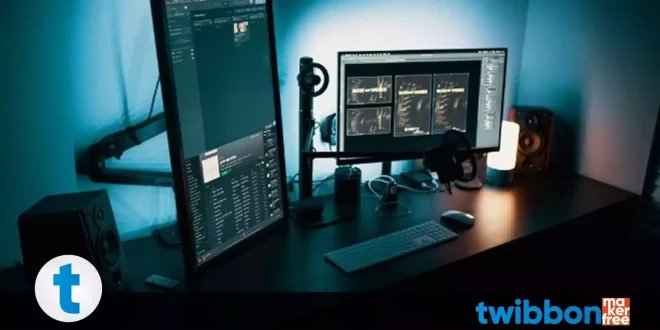Penasaran dengan proses hidupnya komputer disebut? Mari kita menjelajahi dunia digital dan mengungkap misteri di balik perangkat yang kita gunakan setiap hari. Dalam artikel ini, kita akan melihat lebih dalam tentang apa yang sebenarnya terjadi di balik layar komputer dan bagaimana mereka berfungsi. Jadi, ikuti kami dalam petualangan menarik ini!
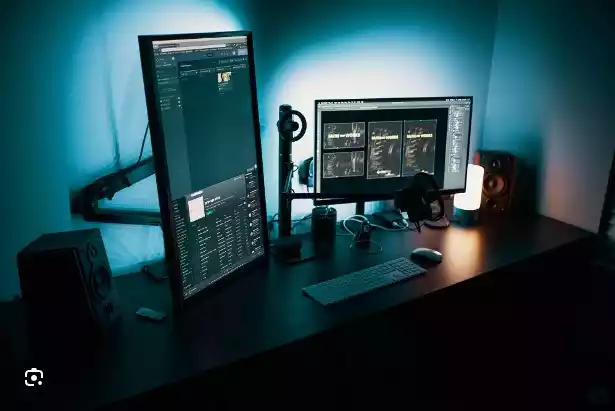
Proses Hidupnya Komputer Disebut: Mengenal Komputer dalam Berbagai Aspeknya
Apa Itu Komputer?
Komputer adalah perangkat elektronik yang menerima, memproses, dan mengeluarkan informasi dalam bentuk yang dapat digunakan oleh manusia. Dalam proses hidupnya, komputer melakukan serangkaian tugas kompleks yang melibatkan perangkat keras dan perangkat lunak.
Bagaimana Komputer Bekerja?
Komputer bekerja melalui serangkaian langkah yang saling terkait. Secara umum, komputer menerima input, memproses informasi, dan menghasilkan output. Proses ini terjadi dalam bagian-bagian komputer yang berbeda, seperti unit pusat pemrosesan (CPU), memori, dan perangkat keras lainnya.
Bagaimana Proses Hidupnya Komputer Disebut?
Proses booting adalah langkah pertama dalam proses hidupnya komputer. Ini adalah proses di mana komputer memulai atau menghidupkan sistem operasinya sehingga pengguna dapat menggunakannya. Istilah “booting” sendiri berasal dari kata “bootstrap”, yang mengacu pada ide mengangkat diri sendiri.
Tahapan-tahapan dalam Proses Booting
Proses booting komputer melibatkan beberapa tahapan yang perlu dilalui untuk menghidupkan sistem operasi. Berikut adalah tahapan-tahapan utama dalam proses booting:
1. Power On
Tahap pertama dalam proses booting adalah saat komputer dinyalakan. Saat tombol power ditekan, daya disuplai ke komputer, dan semua komponen dihidupkan. Setelah itu, CPU dan perangkat lainnya siap untuk menjalankan instruksi selanjutnya.
2. Power-On Self-Test (POST)
Setelah komputer dinyalakan, tahap selanjutnya adalah POST atau Power-On Self-Test. Pada tahap ini, komputer melakukan serangkaian tes untuk memeriksa kesehatan perangkat kerasnya. POST memeriksa RAM, CPU, kartu grafis, dan perangkat keras lainnya untuk memastikan semuanya berfungsi dengan baik.
3. Membaca Bootloader
Setelah POST selesai, komputer mencari dan membaca bootloader. Bootloader adalah program kecil yang bertanggung jawab untuk memulai sistem operasi. Biasanya, bootloader terletak di sektor pertama dari hard drive atau di ROM khusus yang disebut firmware. Setelah bootloader ditemukan, tahap selanjutnya dimulai.
4. Loading Sistem Operasi
Setelah bootloader ditemukan, komputer akan memuat sistem operasi ke dalam memori. Sistem operasi adalah perangkat lunak yang mengendalikan semua aktivitas komputer. Beberapa sistem operasi populer termasuk Windows, macOS, dan Linux. Proses ini melibatkan membaca file sistem operasi dari hard drive atau perangkat penyimpanan lainnya dan memuatnya ke dalam memori utama (RAM).
5. Inisialisasi Sistem Operasi
Setelah sistem operasi dimuat ke dalam memori, tahap inisialisasi dimulai. Pada tahap ini, sistem operasi melakukan pengaturan awal dan mempersiapkan komputer untuk digunakan. Ini termasuk mengaktifkan driver perangkat keras, mengkonfigurasi pengaturan jaringan, dan memuat program-program sistem lainnya.
6. Tampilan Antarmuka Pengguna
Tampilan antarmuka pengguna (User Interface atau UI) adalah cara kita berinteraksi dengan komputer. Ini mencakup elemen-elemen visual dan kontrol yang memungkinkan pengguna untuk berkomunikasi dengan sistem operasi dan aplikasi yang dijalankan. Mari kita jelajahi lebih dalam tentang tampilan antarmuka pengguna:
a. Desktop
Desktop adalah area kerja utama pada tampilan antarmuka pengguna. Ini adalah latar belakang layar yang berisi ikon-ikon, file, dan folder yang dapat diakses pengguna. Pengguna dapat memanipulasi ikon dan file dengan menggunakan mouse atau keyboard untuk membuka, mengedit, atau menghapusnya.
b. Taskbar
Taskbar adalah bilah yang biasanya terletak di bagian bawah layar. Ini menyediakan akses cepat ke program-program yang sering digunakan dan menampilkan ikon-ikon aplikasi yang sedang berjalan. Pengguna dapat mengklik ikon aplikasi di taskbar untuk beralih antara program yang berbeda.
c. Start Menu
Start Menu adalah menu yang memberikan akses ke program-program, folder, dan pengaturan pada komputer. Ketika pengguna mengklik tombol “Start” di pojok kiri bawah layar, Start Menu akan muncul dan menampilkan daftar program yang terinstal, file terbaru, dan opsi lainnya.
d. Window
Window adalah area rektangular yang menampilkan program atau aplikasi tertentu. Pengguna dapat membuka beberapa jendela pada saat yang sama dan mengatur ukuran dan posisi mereka. Setiap jendela memiliki kontrol atasannya yang memungkinkan pengguna untuk meminimalkan, memperbesar, atau menutup jendela tersebut.
e. Menu dan Toolbar
Banyak program memiliki menu dan toolbar yang menyediakan akses ke fungsi-fungsi dan fitur-fitur program. Menu berisi daftar opsi dan perintah yang dapat dipilih oleh pengguna, sedangkan toolbar menyediakan tombol-tombol pintas untuk melakukan tindakan tertentu.
f. Dialog Box
Dialog box adalah jendela kecil yang muncul saat program membutuhkan input tambahan dari pengguna. Ini dapat berupa kotak teks, daftar pilihan, atau opsi pengaturan. Dialog box memungkinkan pengguna untuk mengatur preferensi, memasukkan data, atau melakukan tindakan tertentu terkait dengan program yang sedang dijalankan.
Tampilan antarmuka pengguna dirancang untuk menjadi intuitif, mudah digunakan, dan memberikan pengalaman yang nyaman bagi pengguna. Dengan menggunakan elemen-elemen seperti desktop, taskbar, start menu, window, menu dan toolbar, serta dialog box, pengguna dapat dengan mudah berinteraksi dengan komputer dan menjalankan berbagai aplikasi dan tugas.
10. Jaringan Komputer
Jaringan komputer adalah koneksi antara dua atau lebih komputer yang memungkinkan mereka untuk berbagi sumber daya dan berkomunikasi satu sama lain. Dalam era digital yang terhubung, jaringan komputer memainkan peran penting dalam memfasilitasi pertukaran informasi dan kolaborasi antar komputer dan pengguna.
Manfaat Jaringan Komputer
Ada beberapa manfaat yang diperoleh dari penggunaan jaringan komputer:
- Berbagi Sumber Daya: Jaringan komputer memungkinkan pengguna untuk berbagi perangkat keras seperti printer, scanner, dan penyimpanan bersama. Ini menghemat biaya dan meningkatkan efisiensi dalam penggunaan sumber daya.
- Kolaborasi: Dengan jaringan komputer, pengguna dapat bekerja sama dalam proyek atau tugas secara simultan. Mereka dapat berbagi file, mengedit dokumen secara bersama-sama, dan saling memberikan umpan balik secara real-time.
- Akses Data Sentral: Dalam jaringan komputer, data dapat disimpan secara terpusat, yang memungkinkan pengguna untuk mengaksesnya dari komputer mana pun dalam jaringan. Ini memfasilitasi pengelolaan data yang lebih efisien dan akses yang mudah.
- Kemudahan Komunikasi: Jaringan komputer menyediakan sarana komunikasi yang cepat dan efektif antara pengguna. Pengguna dapat mengirim pesan, melakukan panggilan suara atau video, serta berbagi informasi dengan mudah melalui jaringan.
FAQs
1. Apa yang dimaksud dengan proses hidupnya komputer?
Proses hidupnya komputer merujuk pada serangkaian tindakan dan operasi yang dilakukan oleh komputer dalam memproses informasi dan menjalankan sistem operasinya.
2. Mengapa proses booting penting dalam proses hidupnya komputer?
Proses booting penting karena itu adalah langkah awal di mana komputer menghidupkan sistem operasinya dan siap untuk digunakan oleh pengguna.
3. Apa yang terjadi saat komputer menjalani tahap POST?
Pada tahap POST, komputer melakukan serangkaian tes untuk memeriksa kesehatan perangkat kerasnya, seperti RAM, CPU, dan kartu grafis.
4. Mengapa tampilan antarmuka pengguna penting dalam proses hidupnya komputer?
Tampilan antarmuka pengguna memungkinkan pengguna berinteraksi dengan sistem operasi dan aplikasi yang dijalankan oleh komputer, membuatnya lebih mudah untuk mengoperasikan komputer.
5. Bagaimana jaringan komputer berperan dalam proses hidupnya komputer?
Jaringan komputer memungkinkan komputer untuk terhubung dengan komputer lain dalam jaringan, berbagi sumber daya dan berkomunikasi, memungkinkan akses data dan layanan yang lebih luas.
6. Bagaimana cara mengatasi masalah saat proses booting komputer?
Jika menghadapi masalah saat proses booting, langkah-langkah yang dapat diambil antara lain memeriksa koneksi hardware, memeriksa pengaturan BIOS, dan menjalankan perbaikan sistem operasi.
Baca juga artikel dari kami lainnya yaitu tentang alat yang merupakan sarana untuk memasukkan data atau instruksi ke dalam komputer disebut disini.
Kesimpulan
Dalam artikel ini, kita telah membahas tentang proses hidupnya komputer yang disebut booting. Proses booting adalah langkah awal yang penting dalam menghidupkan komputer dan menjalankan sistem operasinya. Tahapan-tahapan dalam proses booting meliputi power on, power-on self-test (POST), membaca bootloader, loading sistem operasi, inisialisasi sistem operasi, dan tampilan antarmuka pengguna.
Tampilan antarmuka pengguna (UI) merupakan cara kita berinteraksi dengan komputer melalui desktop, taskbar, start menu, window, menu dan toolbar, serta dialog box. UI dirancang untuk memudahkan pengguna dalam menggunakan komputer dan menjalankan berbagai aplikasi.
Selain itu, jaringan komputer memungkinkan komputer untuk terhubung satu sama lain, berbagi sumber daya, dan berkomunikasi. Ini memperluas akses data dan layanan yang dapat diakses pengguna.
Dalam proses hidupnya komputer, penting untuk memahami setiap tahapan dan komponen yang terlibat. Jika menghadapi masalah, langkah-langkah pemecahan masalah dapat diambil untuk mengatasi kendala yang mungkin muncul.
Dengan pengetahuan yang lebih baik tentang proses hidupnya komputer, kita dapat mengoptimalkan penggunaan dan kinerja komputer kita dalam kegiatan sehari-hari dan pekerjaan. Jadi, manfaatkanlah pengetahuan ini dan nikmati pengalaman menggunakan komputer dengan lebih baik!
 Twibbon Maker Free Twibbonmakerfree merupakan salah satu template platform website Twibbon online yang menyediakan cara membuat twibbon keren, terbaru dengan mudah dan praktis.
Twibbon Maker Free Twibbonmakerfree merupakan salah satu template platform website Twibbon online yang menyediakan cara membuat twibbon keren, terbaru dengan mudah dan praktis.